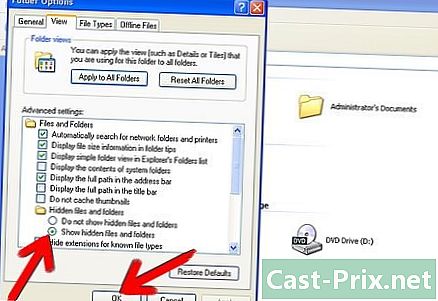Hur man kan bli av med föreslagna inlägg på Facebook
Författare:
Louise Ward
Skapelsedatum:
7 Februari 2021
Uppdatera Datum:
28 Juni 2024

Innehåll
- stadier
- Metod 1 Blockera alla publikationer med AdBlock Plus
- Metod 2 Radera specifika publikationer på skrivbordet
- Metod 3 Radera specifika publikationer på mobilen
Du kan förhindra att föreslagna inlägg visas i ditt Facebook-nyhetsflöde när du loggar in på en dator. Du kan också ta bort specifika föreslagna inlägg manuellt från skrivbordsversionen eller mobilversionen av Facebook. Eftersom blockering av dessa inlägg kräver användning av en annonsblockerare, kommer du inte att kunna blockera dem alla i den mobila Facebook-appen.
stadier
Metod 1 Blockera alla publikationer med AdBlock Plus
- Installera Adblock Plus i din webbläsare. Om du inte har Adblock Plus ännu, installerar du den i din favoritwebbläsare innan du fortsätter.
- Den annonsblockerare du använder måste vara Adblock Plus.
-

Klicka på Adblock Plus-ikonen. Det ser ut som ett rött stoppskylt med "ABP" skrivet inuti. Det är längst upp till höger i fönstret och öppnar en rullgardinsmeny.- I Chrome måste du först klicka ⋮ i det övre högra hörnet av fönstret.
- På Microsoft Edge måste du klicka ⋯ i det övre högra hörnet, välj förlängningar i menyn klicka sedan på AdBlock Plus.
-

Klicka på alternativ. Du hittar det här alternativet längst ner i rullgardinsmenyn. Klicka på den för att öppna fliken alternativ Adblock Plus. -

Öppna fliken Lägg till dina egna filter. Det här är en grå knapp högst upp på sidan.- I Firefox öppnar du fliken istället utvecklat till vänster om sidan.
-

Kopiera det föreslagna skriptet. Välj koden i detta steg och tryck på Ctrl+C (på Windows) eller beställa+C (på Mac): facebook.com # # DIV._5jmm -

Ange skriptet. Klicka på fältet e Lägg till filter högst upp på Adblock Plus-sidan och tryck på Ctrl+V (på Windows) eller beställa+V (på Mac) för att kopiera koden till e-fältet.- Klicka på Firefox på Firefox REDIGERA FILTER klistra sedan in skriptet i fältet e Min filterlista.
-

Klicka på + Lägg till filter. Det här alternativet är till höger om skriptet.- På Firefox måste du klicka på REGISTRERA stället.
-

Starta om din webbläsare. Stäng och starta om din webbläsare för att slutföra ändringarna. Din Adblock Plus-tillägg bör nu blockera de föreslagna inläggna (utöver andra annonser) på Facebook.- Adblock Plus kan ta några minuter att identifiera och blockera annonser på Facebook. Var tålamod och kom ihåg att uppdatera sidan under denna tid.
Metod 2 Radera specifika publikationer på skrivbordet
-

Öppna Facebook. Gå till den här sidan i din webbläsare. Ditt nyhetsflöde öppnas om du är inloggad.- Om du inte är inloggad anger du din adress och lösenord längst upp till höger på sidan innan du fortsätter.
-

Leta efter en föreslagen publikation. Bläddra igenom ditt nyhetsflöde till ett förslag på inlägg. -

Klicka på ⋯. Den här knappen är längst upp till höger i den föreslagna publikationen. En rullgardinsmeny visas. -

Välj Dölj reklam. Det här alternativet finns i rullgardinsmenyn. -

Välj en anledning. Välj ett av följande alternativ när du uppmanas att:- Det rör mig inte.
- Jag ser det hela tiden.
- Det är vilseledande, stötande eller olämpligt.
-

Klicka på fortsätta. Detta är den blå knappen längst ner i fönstret.- Om du har valt Det är vilseledande, stötande eller olämpligt i fönstret måste du först välja ett ytterligare skäl.
-

Välj färdiga när du kommer att bli inbjuden. Du behöver inte längre se den valda publikationen.
Metod 3 Radera specifika publikationer på mobilen
-

Öppna Facebook. Klicka på Facebook-appikonen som ser ut som en vit "f" på en mörkblå bakgrund. Detta öppnar nyhetsflödet om du är inloggad på Facebook.- Om du inte är inloggad anger du din adress och lösenord innan du fortsätter.
-

Leta efter en föreslagen publikation. Bläddra igenom ditt nyhetsflöde till ett förslag på inlägg. -

Press ⋯. Det här alternativet finns i det övre högra hörnet av publikationen och öppnar en bensinmeny. -

Välj Dölj reklam. Det här alternativet finns i conuel-menyn. Annonsen försvinner omedelbart. -

Press Dölj alla annonser från . Det här alternativet ska visas mitt på sidan. Detta kommer att förhindra att personen som publicerade annonsen visas igen i ditt nyhetsflöde om du inte gillade hans sida.- Du kan till exempel trycka på Dölj alla Nike-annonser för att dölja Nikes annonser i framtiden, men du ser fortfarande Nikes inlägg om du följer deras sida på Facebook.
- Det här alternativet är kanske inte tillgängligt på Android.

- Om en specifik användare publicerar för mycket enligt din åsikt kan du avsluta prenumerationen utan att ta bort den från din vänlista. Detta förhindrar att hans inlägg visas i ditt nyhetsflöde.
- Facebook fortsätter alltid att leta efter en väg runt annonsblockerare. Det betyder att din annonsblockare en dag inte fungerar på Facebook.